'>

Anda sedang mengerjakan laptop Dell Anda, dan BOOM! Anda layar sentuh tidak berfungsi atau menanggapi. Ini cukup membuat frustrasi. Tapi jangan panik! Posting ini menunjukkan cara memperbaikinya Layar sentuh Dell tidak berfungsi , dengan cepat dan mudah!
Coba perbaikan ini
Umumnya layar sentuh Anda tidak berfungsi atau merespons karena fitur layar sentuh telah dinonaktifkan. Penyebab lain yang mungkin adalah program layar sentuh berhenti berfungsi dengan benar, seperti driver layar sentuh Anda.
Berikut adalah 6 solusi untuk layar sentuh tidak berfungsi pada laptop Dell. Anda tidak harus mencoba semuanya; cukup lanjutkan ke bawah daftar sampai semuanya berfungsi kembali.
- Jalankan pemecah masalah Perangkat Keras dan Perangkat
- Aktifkan kembali layar sentuh untuk laptop Anda
- Perbarui driver layar sentuh Anda
- Konfigurasikan pengaturan Manajemen Daya
- Copot program yang baru diinstal
- Jalankan pemindaian virus
Perbaiki 1: Jalankan pemecah masalah Perangkat Keras dan Perangkat
Pemecah masalah Perangkat Keras dan Perangkat membantu komputer Anda memindai dan mengidentifikasi masalah apa pun antara perangkat keras dan perangkat lunak Anda, dan alat tersebut sudah terpasang di sistem Windows Anda. Jadi jika layar sentuh Anda berhenti merespons, Anda dapat menjalankan pemecah masalah Perangkat Keras dan Perangkat dan melihat apa masalahnya.
Inilah yang perlu Anda lakukan:
1) Ketik Panel kendali di kotak pencarian di desktop Anda, dan klik Kontrol Panel untuk membukanya.
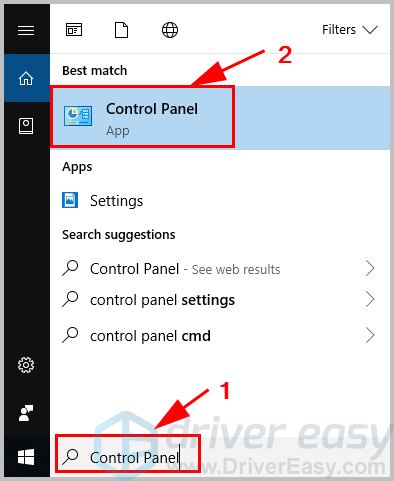
2) Pilih Lihat dengan ikon besar atau Lihat dengan ikon kecil , lalu klik Penyelesaian masalah .
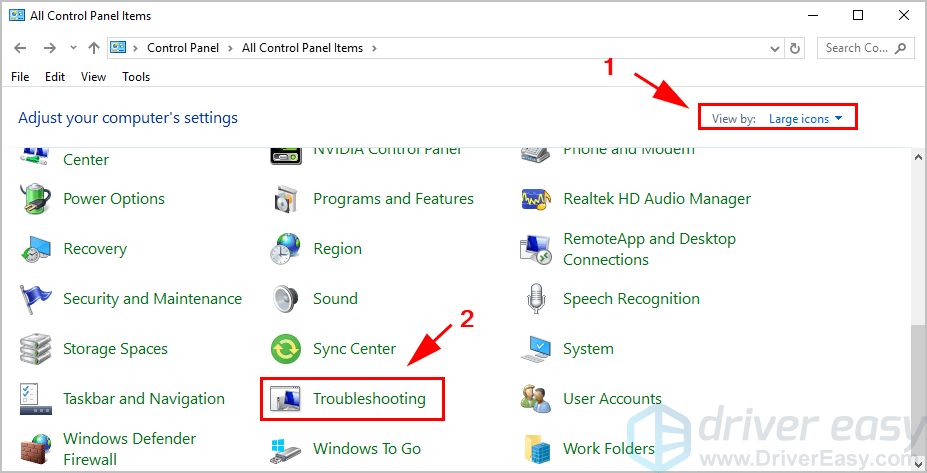
3) Klik Perangkat keras dan Suara .
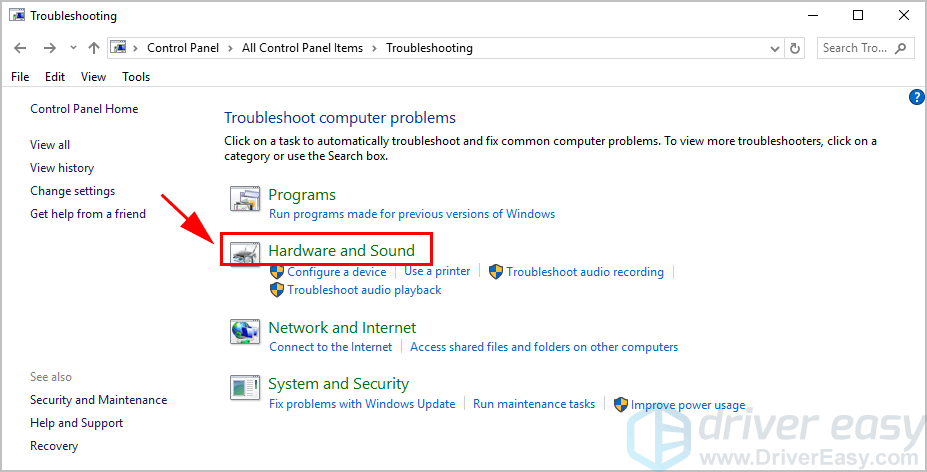
4) Klik Perangkat Keras dan Perangkat .
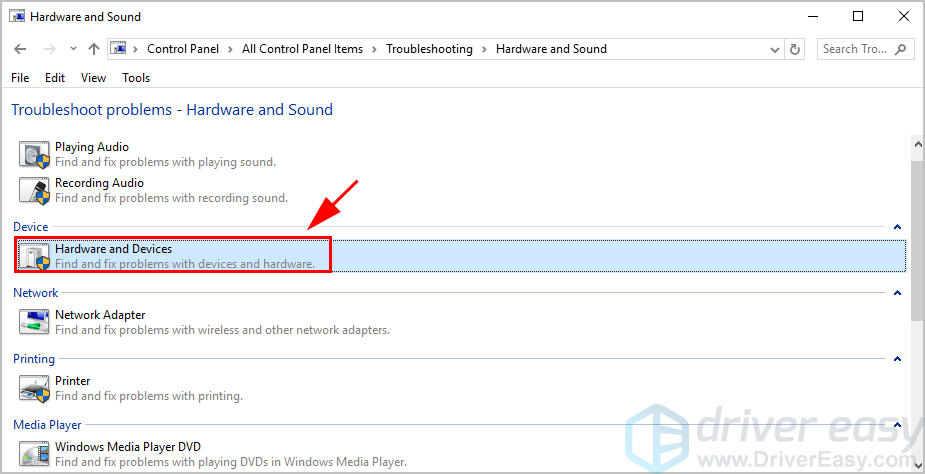
5) Lalu klik Lanjut di panel pop-up. Kemudian pemecah masalah akan menemukan dan memperbaiki masalah dengan perangkat keras Anda.
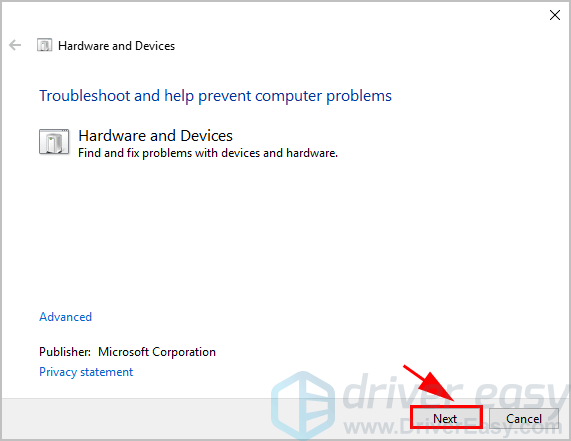
6) Ikuti petunjuk di layar untuk menyelesaikan proses.
Sekarang restart laptop Anda dan lihat apakah layar sentuh Anda berfungsi.
Jika metode ini tidak membantu, jangan khawatir. Pindah ke solusi berikutnya.
Perbaiki 2: Aktifkan kembali layar sentuh untuk laptop Anda
Jika layar sentuh Anda telah dinonaktifkan, layar sentuh di laptop Dell Anda pasti akan berhenti bekerja. Jadi, Anda harus mengaktifkan perangkat layar sentuh Anda. Jika layar sentuh Anda sudah diaktifkan, coba nonaktifkan dan aktifkan kembali, yang merupakan trik bagi banyak orang yang memiliki masalah yang sama.
Untuk mengaktifkan kembali layar sentuh Anda, ikuti langkah-langkah berikut:
1) Di keyboard Anda, tekan Tombol logo Windows dan R pada saat yang sama untuk mengaktifkan kotak Jalankan.
2) Ketik devmgmt.msc dan klik baik . Kemudian Device Manager akan terbuka.
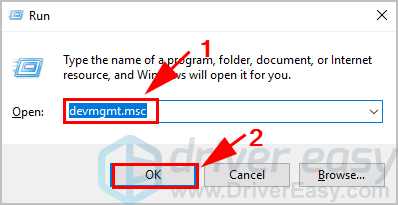
3) Klik dua kali Perangkat Antarmuka Manusia , dan klik kanan Layar sentuh yang sesuai dengan HID , lalu pilih Nonaktifkan perangkat .
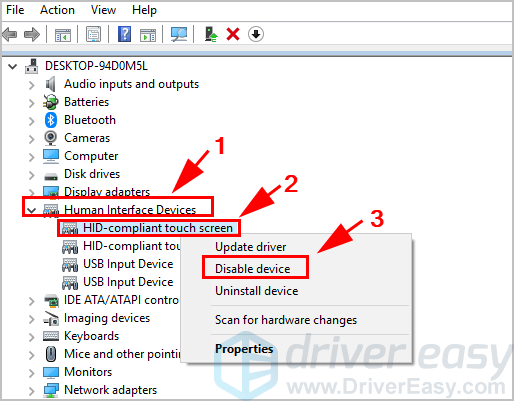
4) Peringatan muncul. Klik Iya untuk mengkonfirmasi.
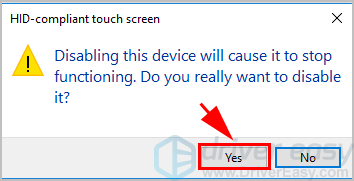
5) Setelah dinonaktifkan, klik kanan Layar sentuh yang sesuai dengan HID dan pilih Aktifkan perangkat .
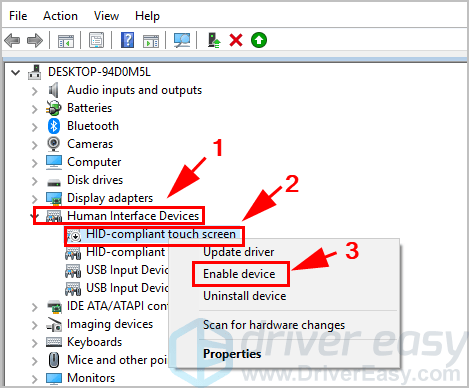 Jika ada lebih dari satu perangkat layar sentuh yang mendukung HID di bawah Perangkat Antarmuka Manusia, ulangi langkah-langkah di atas untuk menonaktifkan dan mengaktifkannya masing-masing.
Jika ada lebih dari satu perangkat layar sentuh yang mendukung HID di bawah Perangkat Antarmuka Manusia, ulangi langkah-langkah di atas untuk menonaktifkan dan mengaktifkannya masing-masing. 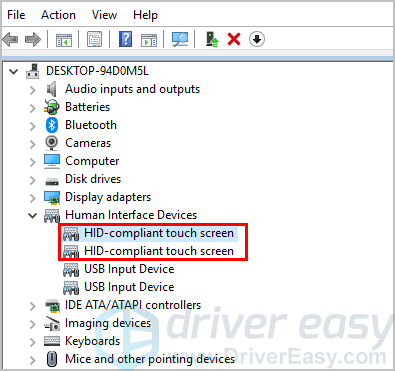
6) Coba layar sentuh Dell Anda lagi dan lihat apakah berfungsi.
Semoga ini membantu menyelesaikan masalah Anda. Jika masalah Anda masih berlanjut, jangan khawatir. Ada solusi lain.
Perbaiki 3: Perbarui driver layar sentuh Anda
Layar sentuh Anda tidak akan berfungsi dengan baik jika driver layar sentuh tidak ada atau sudah ketinggalan zaman. Untuk mengesampingkannya sebagai penyebab masalah Anda, Anda harus memperbarui driver layar sentuh Anda ke versi terbaru.
Ada dua cara untuk memperbarui driver layar sentuh Anda: secara manual dan secara otomatis .
Pembaruan driver manual - Anda dapat memperbarui driver layar sentuh Anda secara manual dengan membuka situs web produsen untuk layar sentuh Anda, dan mencari driver terbaru yang benar. Pastikan untuk memilih hanya driver yang kompatibel dengan versi Windows Anda.
Pembaruan driver otomatis - Jika Anda tidak punya waktu atau kesabaran, Anda dapat melakukannya secara otomatis dengan Sopir Mudah . Driver Easy akan secara otomatis mengenali sistem Anda dan menemukan driver yang tepat untuk layar sentuh Anda, dan versi Windows Anda.
1) Unduh dan instal Driver Easy di komputer Anda.
2) Jalankan Driver Easy dan klik Memindai sekarang tombol. Driver Easy kemudian akan memindai komputer Anda dan mendeteksi driver yang bermasalah.
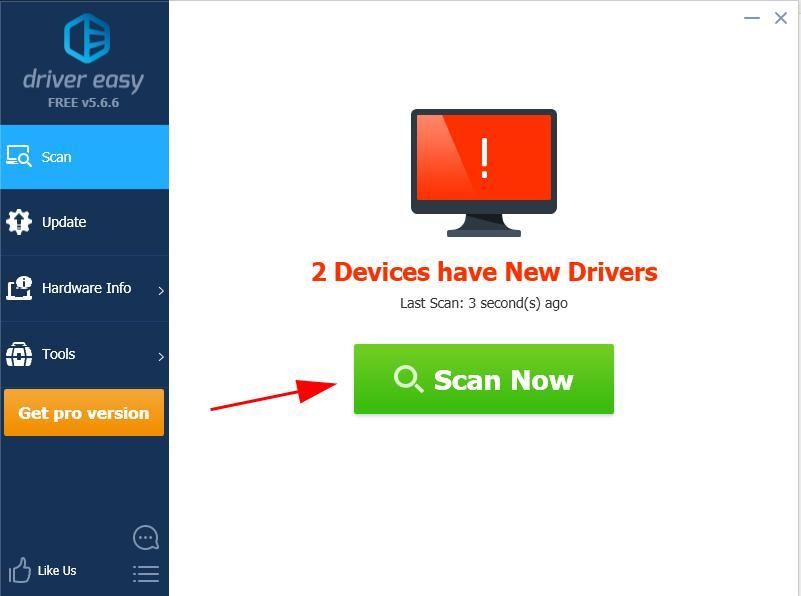
3) Klik tombol Perbarui di sebelah layar sentuh yang ditandai untuk secara otomatis mengunduh versi yang benar dari driver tersebut, kemudian Anda dapat menginstalnya secara manual (Anda dapat melakukannya dengan GRATIS Versi: kapan).
Atau klik Perbarui Semua untuk secara otomatis mengunduh dan menginstal versi yang benar dari semua driver yang hilang atau kedaluwarsa di sistem Anda (ini memerlukan file Versi Pro yang hadir dengan dukungan penuh dan a Jaminan uang kembali 30 hari . Anda akan diminta untuk meningkatkan saat Anda mengeklik Perbarui Semua ).
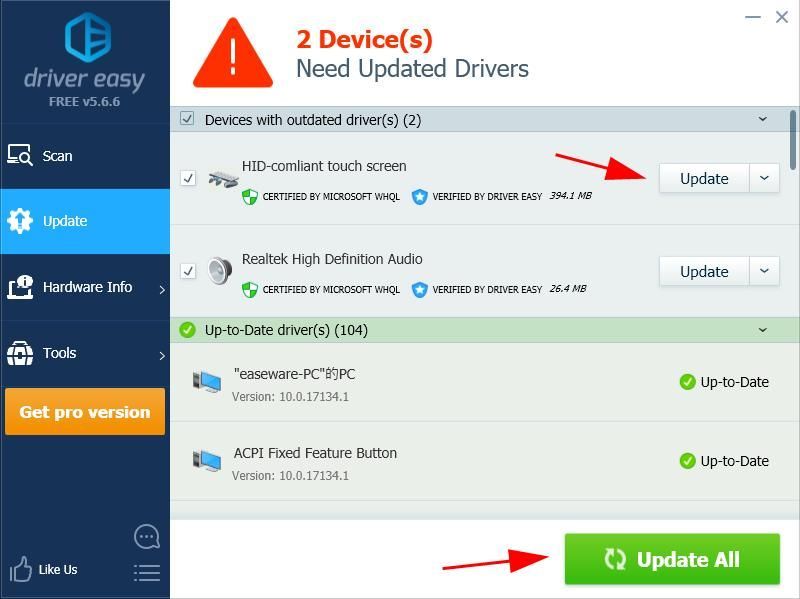
4) Mulai ulang laptop Anda agar berfungsi.
Sekarang pastikan layar sentuh Anda diaktifkan dan coba lihat apakah itu berfungsi.
Perbaiki 4: Konfigurasi pengaturan Manajemen Daya
Sistem Windows memungkinkan laptop untuk mematikan beberapa perangkat keras untuk menghemat daya, sehingga layar sentuh Anda mungkin dimatikan oleh pengaturan manajemen daya. Untuk mengubah pengaturan, ikuti langkah-langkah berikut:
1) Di keyboard Anda, tekan Tombol logo Windows dan R pada saat yang sama untuk mengaktifkan kotak Jalankan.
2) Ketik devmgmt.msc dan klik baik . Kemudian Device Manager akan muncul.
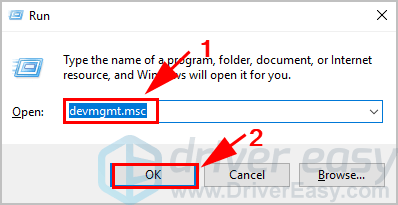
3) Klik dua kali Perangkat Antarmuka Manusia , dan klik kanan Layar sentuh yang sesuai dengan HID , lalu pilih Properti .
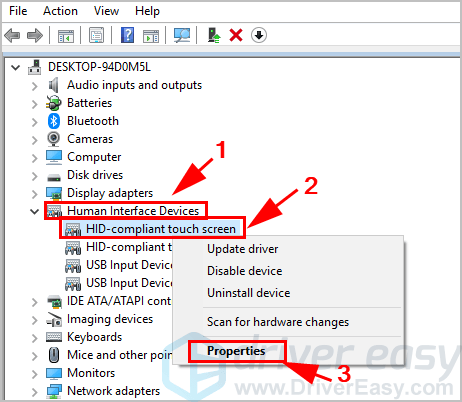
4) Klik Manajemen daya tab di bagian atas, dan hapus centang pada kotak di samping Izinkan komputer mematikan perangkat ini untuk menghemat daya . Lalu klik baik untuk menyimpan kembalian Anda.
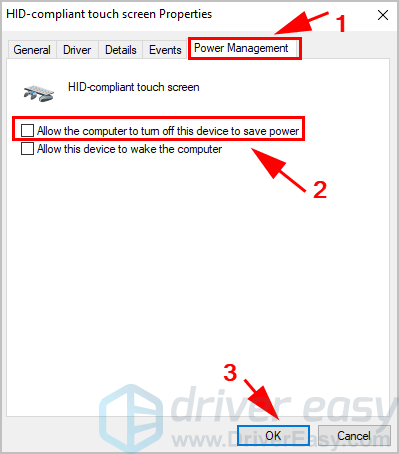
5) Mulai ulang laptop Dell Anda dan lihat apakah layar sentuh berfungsi sekarang.
Atau Anda dapat menghapus pengandar layar sentuh Anda kemudian menginstal ulang untuk menyelesaikan masalah Anda.
Perbaiki 5: Hapus program yang baru diinstal
Jika layar sentuh Anda tidak segera merespons setelah Anda menginstal beberapa program, maka program yang baru diinstal dapat menjadi penyebabnya. Sepertinya program tersebut tidak kompatibel dengan layar sentuh Anda. Jika demikian, Anda harus menghapus program ini.
1) Di keyboard Anda, tekan Tombol logo Windows dan R pada saat yang sama untuk mengaktifkan kotak Jalankan.
2) Ketik appwiz.cpl dan klik baik . Panel Program dan Fitur akan muncul.
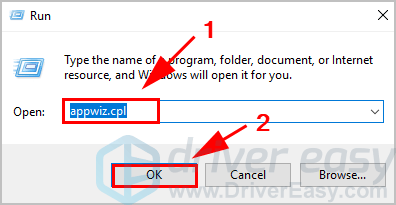
3) Pilih program yang baru saja Anda instal, dan hapus instalannya.

4) Setelah dihapus, gunakan layar sentuh Anda pada laptop Dell Anda dan lihat apakah masalah Anda telah teratasi.
Masih belum berhasil? Oke, ada satu hal lagi yang bisa dicoba…
Perbaiki 6: Jalankan pemindaian virus
Layar sentuh yang tidak berfungsi pada laptop Dell dapat terjadi jika virus di komputer Anda mencegah perangkat Anda bekerja. Jadi jalankan pemindaian virus di seluruh sistem Windows Anda. Ya, ini akan membutuhkan waktu untuk menyelesaikannya, tetapi itu sepadan. Sayangnya, Windows Defender mungkin tidak mendeteksinya, jadi ada baiknya mencoba aplikasi antivirus lain seperti Avira dan Panda.
Jika malware telah terdeteksi, ikuti instruksi yang diberikan oleh program antivirus untuk memperbaikinya.
Kemudian restart komputer Anda dan coba layar sentuh Anda lagi untuk melihat apakah berfungsi.
Jadi itu dia. Semoga posting ini membantu dalam menyelesaikan Anda Layar sentuh laptop Dell tidak berfungsi . Jangan ragu untuk meninggalkan komentar di bawah jika Anda memiliki pertanyaan atau saran.


![[ASK] Opsi Wi-Fi Windows 11 Tidak Muncul](https://letmeknow.ch/img/knowledge-base/50/windows-11-wi-fi-option-not-showing-up.jpg)
![[Terpecahkan] Manajemen Memori Video Internal di Windows 10](https://letmeknow.ch/img/other/24/video-memory-management-internal-unter-windows-10.jpg)

![[ASK] Siap atau Tidak terus mogok di PC](https://letmeknow.ch/img/knowledge/25/ready-not-keeps-crashing-pc.jpg)
